Convertir RAW en TIF
Comment convertir des fichiers RAW d’appareil photo en images TIF de haute qualité à l’aide des meilleurs logiciels et des meilleures pratiques.
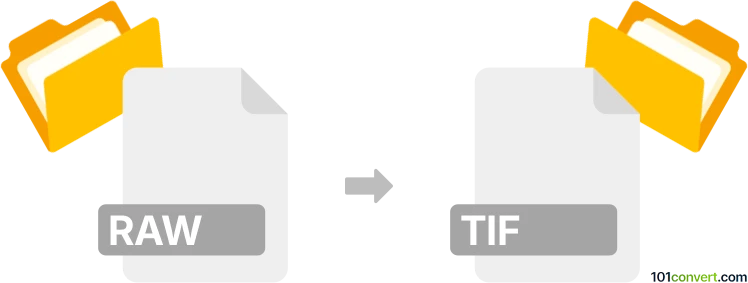
Comment convertir raw en fichier tif
- Graphiques
- Aucune note pour l'instant.
101convert.com assistant bot
2 mois
Comprendre les formats de fichiers RAW et TIF
Les fichiers RAW sont des images non traitées capturées directement depuis le capteur d’un appareil photo. Ils contiennent toutes les données enregistrées au moment de la prise de vue, offrant une flexibilité maximale pour le post-traitement. Le TIF (Tagged Image File Format), également connu sous le nom de TIFF, est un format d’image matricielle largement pris en charge, reconnu pour sa haute qualité et sa compression sans perte, ce qui le rend idéal pour l’archivage et l’impression professionnelle.
Pourquoi convertir RAW en TIF ?
La conversion de RAW en TIF est courante chez les photographes et les graphistes qui ont besoin d’une image de haute qualité, universellement compatible pour l’édition, le partage ou l’impression. Les fichiers TIF préservent la qualité de l’image et prennent en charge les calques, la transparence et de nombreuses métadonnées.
Meilleurs logiciels pour la conversion RAW vers TIF
- Adobe Lightroom : Importez votre fichier RAW, effectuez les ajustements nécessaires, puis utilisez File → Export et sélectionnez TIFF comme format de sortie.
- Adobe Photoshop : Ouvrez le fichier RAW, éditez-le selon vos besoins, puis allez dans File → Save As et choisissez TIFF.
- Darktable (gratuit et open-source) : Importez votre fichier RAW, traitez-le, puis utilisez Export Selected et sélectionnez TIFF comme format.
- RawTherapee (gratuit et open-source) : Ouvrez votre fichier RAW, ajustez les paramètres, puis cliquez sur Save Current Image et choisissez TIFF.
Processus de conversion étape par étape
- Ouvrez votre fichier RAW dans le logiciel de votre choix (par exemple Lightroom, Photoshop, Darktable ou RawTherapee).
- Effectuez les ajustements souhaités sur l’exposition, la couleur ou d’autres paramètres.
- Accédez au menu d’exportation ou d’enregistrement (File → Export ou File → Save As).
- Sélectionnez TIFF comme format de sortie.
- Choisissez vos options de compression et de profondeur de bits préférées, puis enregistrez le fichier.
Conseils pour des résultats optimaux
- Gardez toujours vos fichiers RAW originaux pour de futurs ajustements.
- Utilisez le TIF 16 bits pour une profondeur de couleur et une qualité maximales.
- Envisagez d’utiliser une compression sans perte pour réduire la taille du fichier sans sacrifier la qualité.
Remarque : cet enregistrement de conversion raw vers tif est incomplet, doit être vérifié et peut contenir des inexactitudes. Veuillez voter ci-dessous pour savoir si vous avez trouvé ces informations utiles ou non.